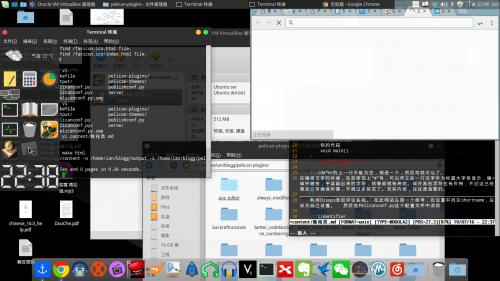杂笔记
October 29, 2016
Swift: #
[Swift教程] #
>https://github.com/ipader/SwiftGuide;
Swift 开源项目精选: #
>https://github.com/ipader/SwiftGuide/blob/master/Featured.md
SwiftGuide: #
>https://github.com/ipader/SwiftGuide/blob/master/Featured-Articles.md
Swift,以上。
Pelican: #
高亮显示Markdown: #
void main()
{
printf("高亮?"); // 另起一行 首行缩进,书写即可
}
标题: #
在编辑文字的时候,在前面加上“#”号,可以将之后一行文字作为标题大字体显示,编辑中瞎按,手误敲出来的字符,结果却很有用呢。或许其他字符也有作用,不过这已经满足日常编辑所需,不做过多探究了。充实内容,往往是首要的。
利用Disqus添加评论系统: #
在此网站注册一个帐号,在设置中找见shortname,应该为自己设置。 然后在Pelicanconf.py这个配置文件中添加
:::iidentifier
DISQUS_SITENAME = “yours shortname”
贴图片: #
在国内找了一个Z4A图床,感觉不错。 注册完毕,上传好图片应用链接自动生成,直接诶复制粘贴即可。HTML、BBCode、Markdown的,另外分为完整图片,中等图片,缩略图三种不同尺寸的链接。感觉良心。另外,点击图片后跳转图床,可以查看原图片文件,更是舒心赏心悦目~ 免费使用,极力推荐。只不过图片不能加入缩进后的“代码栏”。
数学公式: $ $e^{i\pi} + 1 = 0$ $ $之间无空格
$$e^{i\pi} + 1 = 0$$
失败……插入插件失败。之后有需要时再查找原因。 (不过这个图床已经废了。……默哀)
Linux 嵌入式C編程 #
Git 协助开发提交代码之类
参考流程(复制于 >https://github.com/numbbbbb/the-swift-programming-language-in-chinese)
有些朋友可能不太清楚如何帮忙翻译,我这里写一个简单的流程,大家可以参考一下:
首先fork我的项目
把fork过去的项目也就是你的项目clone到你的本地
在命令行运行git branch develop来创建一个新分支
运行git checkout develop来切换到新分支
运行git remote add upstream https://github.com/numbbbbb/the-swift-programming-language-in-chinese.git 把我的库添加为远端库 运行git remote update更新 运行git fetch upstream gh-pages拉取我的库的更新到本地 运行git rebase upstream/gh-pages将我的更新合并到你的分支 这是一个初始化流程,只需要做一遍就行,之后请一直在develop分支进行修改。 如果修改过程中我的库有了更新,请重复6、7、8步。 修改之后,首先push到你的库,然后登录GitHub,在你的库的首页可以看到一个pull request```按钮,点击它,填写一些说明信息,然后提交即可。
关于Pelican这个文章写的完完全全了:
#
>http://www.wengweitao.com/shi-yong-pelican-github-pagesda-jian-ge-ren-bo-ke.html
Vim #
Vim中添加多行注释or删除: #
使用Ctrl+v进入VISUAL BLOCK状态 然后上下移动光标选择行数,输入I,改为INSERT(paste)状态,键入内容按下Esc结束,即可。 删除则为选中之后直接按删除功能键如:d、c皆可,即可删除所选一列
Blog #
Pelican #
Pelican Static Site Generator, Powered by Python:Pelican是python语言写的静态网站生成器。因为之前一直弄不好Jekyll 犯不着掉在这一颗树上,所以搜到了此同类软件。
网上的那些教程不知道为什么鲜有一次效仿成功的,都是各种问题。真心他们没有遇见过吗?因此我也不自己贴这个教程了,除非那一天弄懂了那些问题所在,否则不过张贴一些网上现有的示例而已,而且还是不能保证完全正确的示例,没有任何价值。
Date: 2016-06-18 Title:The 2st Blog Tags: 2st,pelicanのはじて初体験 Slug: test2
就像这样
接下来将本地的更到Gite: 2016-06-18tHub,至此就算告一段落。未能解决的问题还有很多,换言之其实就是问题们还没着手去解决。
例如,回车符怎么敲现在都不知道,一篇文章只能这么一条龙一直打下去。真是囧…。另外没法添加链接,旁边那个邮件的地址都还是别人的——这个主题的开发者。如果搞清这两处,估计就能不再去研究别的功能了,毕竟只是一个博客,能更看的过去就好。哈。
另外,将用到的命令在此备份 make html———— make serve————
output文件夹内: git init———— git add .———— git commit -m ‘first commit’ ———— git remote add origin git@github.com:IanVzs/IanVzs.github.io.git———— git push -u origin master
此外刚刚发现编辑时首行空格开始则将此段红色高亮显示 就像这样 就像这样并不会… 只不过在刚开始。 不过应该是汉字缩进,并且上一行没有内容,会有高亮显示。貌似是为了方便写程序?或许程序可以用这样的方式来插入,而不需要用那个专用的高亮语句:::*er什么的。
然而事实并不像以上那么顺利……上传依然错误频出 所以接下来是成功代码依次再排列 git init
git add -A
git remote remove origin
git remote add origin https://github.com/IanVzs/IanVzs.github.io.git
git add -A
git push --set-upstream origin master -f
git init
git add -A
git remote remove origin
git remote add origin https://github.com/IanVzs/IanVzs.github.io.git
git add -A
git push --set-upstream origin master -f
并且之前写在此处的更新文章也一直没法更新出来,所以将第二篇拆分了,分两个文件来上传,否则只看那个成功update 实在有不信任感觉,现在如果这篇文章还是无法更新,那真的是…… 如果能的话,看来一篇文章还有字数限制? 应该没 按理,更新后的文件也不是一个文件了,我也换了文件名都不能更新其内容是在令人不解。
现在呢,就感觉顺手多了,只需要 git init git add . git git commit -m “hia” git push –set-upstream -f 即可。
现在,创建完新的 之后,官网有了详细的说明:
echo "# ianvzs.github.io" >> README.md
git init
git add README.md
git commit -m "first commit"
git remote add origin https://github.com/IanVzs/ianvzs.github.io.git
git push -u origin master
简单明了。
hexo #
而之后因为其主题我选的不好,然后又觊觎nodejs,所以将blog使用hexo来写了。以下是使用教程了——
title: Hello World
Welcome to Hexo! This is your very first post. Check documentation for more info. If you get any problems when using Hexo, you can find the answer in troubleshooting or you can ask me on GitHub.
Quick Start #
Create a new post #
$ hexo new "My New Post"
More info: Writing
Run server #
$ hexo server
More info: Server
Generate static files #
$ hexo generate
More info: Generating
Deploy to remote sites #
$ hexo deploy
More info: Deployment
修改配置 #
blog根目录下_config.yml, 以及themes下_config.yml
连接github: #
deploy:
type: git
repo: https://github.com/*******/**.git
branch: master
npm install hexo-deploy-git --save
themes #
- hueman主题的图片配置地址为:
/themes/hueman/source/css/images - 可在
themes/hueman/_config.yml中进行修改各项图片配置
Git #
git 版本切换 #
将项目克隆之后,可通过
$ git tag // 查看tag
> v1
> v2
> v3
$ git show v1 //根据tag 查看版本号
> tag v1
> Tagger: user
> Data: Fri May 23 17:47:00 2018 +0800
> '为了部落'
> commit 5b123b31h4bvb31
> Aurhor user
> 等
$ git reset --hard 5b123b31h4bvb31 // 根据版本号回退版本
部署到服务器 #
在部署到服务器的时候,发现有‘node’: No such file or directory的错误,解决办法是创建软连接:
ln -s /usr/bin/nodejs /usr/bin/node
另外,直接拷过去的blog项目没法用hexo直接运行…
解决办法是:
// 并没有解决啊!!!!
(⊙﹏⊙),╮(╯-╰)╭其实是npm在服务器apt安装的版本太低了… 在官网下了最新版,然后再次通过新版npm安装hexo就可以直接用了。
2021-04-21 #
emmmmm如今重新再次翻看,觉得o(∩∩)o…哈哈。 这次找了个不错的模板,比之前用的没有分页强多了,而且还有了搜索功能。简直完美符合平时查阅的需求。